- Birçok Windows 10 kullanıcısı, PDF dosyalarını görüntülemeye çalıştıklarında şu hatayı aldıklarından şikayet etti: Bu belgeyi okurken bir sorun oluştu.
- Belgeyi farklı tarayıcılarda açıp kaydetmeyi denerseniz, yardımcı olabilir.
- Belgeyi okumak için yazılımın en son sürümünü kullandığınızdan emin olun.
- Aşağıdaki adımları izleyerek tarayıcınızda belirli bir seçeneği de devre dışı bırakmalısınız.
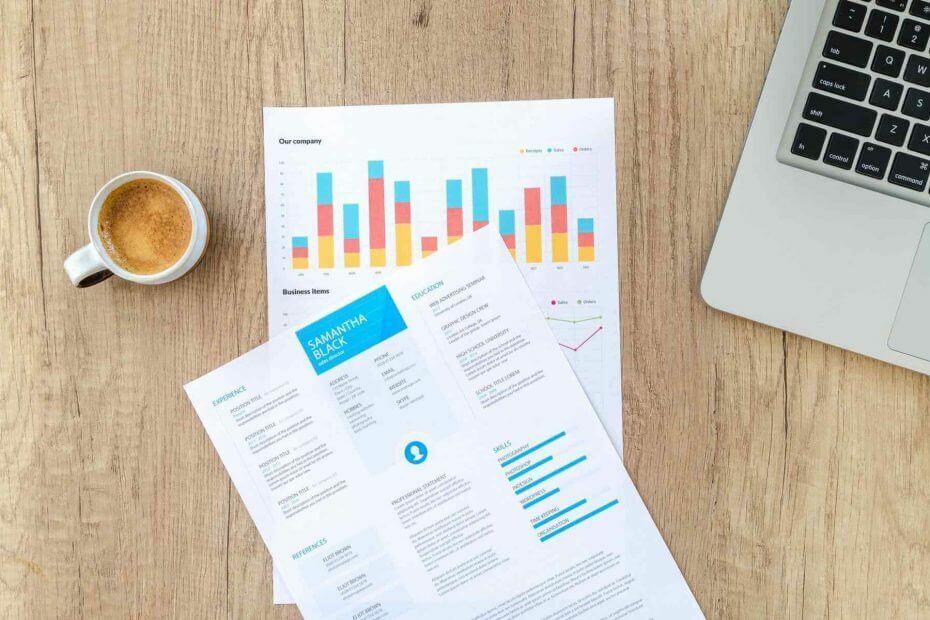
Adobe Acrobat Reader'ı kullanarak tüm belgelerinizi erişilebilir ve güvenli hale getirin. Bu belge yönetim aracı, işyerinde zaman kazanmak için e-imzalamanıza ve resmi formlar oluşturmanıza da olanak tanır. PC'niz için alın ve şunları yapabileceksiniz:
- Tüm PDF ve diğer dosya türlerinizi açın, yazdırın ve düzenleyin
- PDF formlarını daha kolay doldurun
- Temel belgelerinizi şifreli tutun
Tüm uygulamaları özel bir fiyata alın!
Dünyanın 1 numaralı belge yönetim yazılımı şimdi harika bir fiyata, bu yüzden acele edin!
Bu belge okunurken bir sorun oluştu
hata mesajı genellikle PDF dosyalarını görüntülemeye çalışırken görünür. Bu hata mesajı, belirli belgeleri görüntülemenizi engelleyecektir ve bugünün makalesinde size bu hatayı nasıl düzelteceğinizi göstereceğiz.Bu belge okunurken bir sorun oluştu hatası mesajı PDF dosyalarını görüntülemenizi engeller. Bu iletinin çeşitli varyasyonları vardır ve bunlar, kullanıcıların bildirdiği bazı benzer sorunlardır:
- Bu belgeyi okurken bir sorun oluştu (14) bir dict nesnesi bekleniyordu – Bu sorun çeşitli nedenlerle ortaya çıkabilir ve bu sorunla karşılaşırsanız, sorunlu dosyayı yeniden kaydettiğinizden ve sorunun çözülüp çözülmediğini kontrol ettiğinizden emin olun.
- Adobe bu belgeyi okurken bir sorun oluştu (15), (109), (131), 11, (16), (114) – Bunlar, orijinal hatanın bazı varyasyonlarıdır ve Adobe Reader'da karşılaşırsanız, çözümlerimizden bazılarını denediğinizden emin olun.
- Bu belgeyi okurken bir sorun oluştu PDF, Adobe – Bu sorun, PDF dosyalarını görüntülerken ortaya çıkabilir. Düzeltmek için Adobe Reader'ı en son sürüme güncellemeyi deneyin ve bunun yardımcı olup olmadığını kontrol edin.
- Belge kaydedilemedi, bu belge okunurken bir sorun oluştu – Bu mesajı düzeltmek için farklı bir PDF görüntüleyici kullanmayı deneyin veya belgeyi tarayıcıda açmayı deneyin.
- Adobe okuyucu bu belgeyi okurken bir sorun oluştu erişim reddedildi – Adobe Reader ile ilgili bazı sorunlar görünebilir, ancak bunları uygulamayı yeniden yükleyerek düzeltebilirsiniz.
Bu belge hata mesajını okurken bir sorun oluştu, nasıl düzeltilir?
- Ek bilgileri görüntülemek için CTRL tuşunu basılı tutun
- Sorunlu dosyayı yeniden kaydedin
- İstediğiniz sayfaları çıkarın
- Dosyayı tarayıcıda açın ve kaydedin
- Adobe Reader'ın daha eski bir sürümünü kullanın
- Tarayıcıda PDF Görüntüle seçeneğini devre dışı bırakın
- Adobe Reader'ı en son sürüme güncelleyin
- Üçüncü taraf bir okuyucu kullanın
- PDF'yi tekrar indirin
1. Çözüm - Ek bilgileri görüntülemek için CTRL tuşunu basılı tutun

Bu belge okunurken bir sorun oluştu hatası 14 belirli PDF belgelerini açmaya çalışırken mesaj görünebilir. Kullanıcılara göre, sorun dosya bozulması nedeniyle ortaya çıkıyor ve tam hata mesajını görmek için kullanıcılar düğmesine basıp basılı tutmayı öneriyorlar. Ctrl hata göründüğünde tuşuna basın ve Tamam düğmesini tıklayın.
Bu size bu hata hakkında daha fazla bilgi gösterecektir. Bu yöntemin temel sorunu çözmeyeceğini, ancak sorunu daha fazla gidermek için kullanabileceğiniz ek bilgiler sağlayacağını unutmayın.
- AYRICA OKUYUN: Tam Düzeltme: Windows 10, 8.1, 7'de PDF belge mesajı yüklenemedi
2. Çözüm - Sorunlu dosyayı yeniden kaydedin
Daha önce bahsedildiği gibi, Bu belgeyi okurken bir sorun oluştu 15 hatası dosya bozulması nedeniyle oluşabilir ve sorunu çözmek için belgeyi açmanız, tekrar kaydetmeniz ve bir kez daha açmayı denemeniz önerilir.
Birkaç kullanıcı, dosya okunabilir olduğu sürece belgeyi yeniden kaydetmenin dosya bozulması sorunlarını çözebileceğini iddia ediyor, bu yüzden bunu denediğinizden emin olun.
3. Çözüm - İstenen sayfaları çıkarın
Kullanıcılara göre, almaya devam ederseniz Bu belgeyi okurken bir sorun oluştu 14 hatası mesajı, ihtiyacınız olan sayfaları ayıklayarak sorunu çözebilirsiniz.
PDF dosyanız bozulabilir ve önceki çözümlerimizi kullanarak tamir edemiyorsanız, en azından ihtiyacınız olan sayfaları dışa aktarmayı deneyebilirsiniz. Bu, temel sorunu çözmeyecektir, ancak en azından ihtiyacınız olan sayfaları görüntüleyebilmelisiniz.
4. Çözüm - Dosyayı tarayıcıda açın ve kaydedin
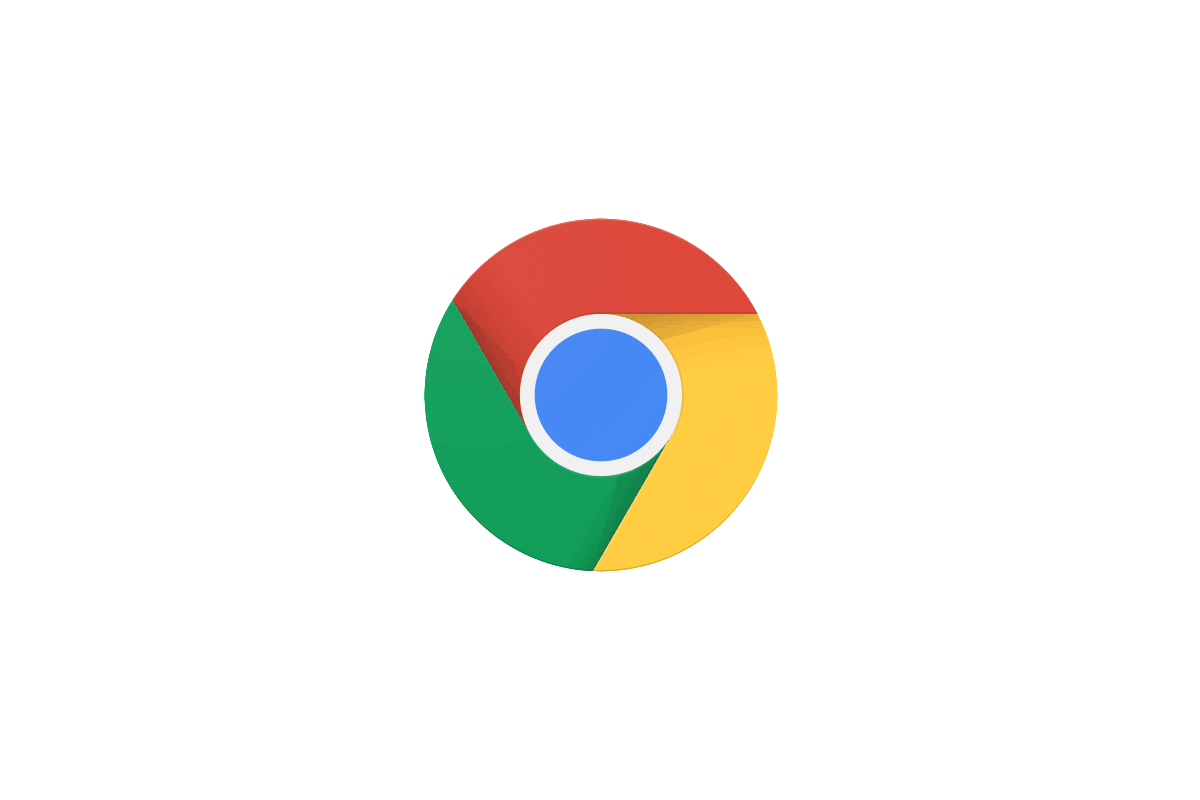
düzeltmek için Bu belge hatası 14 okunurken bir sorun oluştu, dosyayı görüntülemek için bir tarayıcı kullanmayı deneyebilirsiniz. Dosya tarayıcıda işlenemiyorsa, tarayıcıdan bir kopyasını kaydetmeniz önerilir.
Bunu yapmak için tarayıcıda PDF dosyasını açın, Dosya > Yazdır > PDF > PDF'yi Önizlemede Aç. Bunu yaptıktan sonra, bir kaydetme konumu seçin ve dosyayı kaydedin; sorunsuz bir şekilde açabilmelisiniz.
PDF dosyasını varsayılan tarayıcınızda açamayabilirsiniz, bu nedenle sizin için uygun olanı bulana kadar bu çözümü birkaç farklı tarayıcıda denemeniz önerilir.
5. Çözüm - Adobe Reader'ın daha eski bir sürümünü kullanın

Kullanıcılara göre, bazen bu sorun sürümü nedeniyle ortaya çıkabilir. Adobe okuyucu kullanıyorsun. Bunu düzeltmek için Adobe Reader'ın eski sürümüne geri dönmeniz yeterlidir. Bunu yapmak için önce kullandığınız Adobe Reader sürümünü kaldırmanız gerekir.
Bunu yapmak için kullanabileceğiniz birkaç yöntem var, ancak en iyisi kullanmaktır. kaldırma yazılımı gibi Kaldırıcıyı Kaldır. Nasıl olduğunu bilmiyorsan kaldırma yazılımı çalışırsa, seçilen uygulamayı kaldıracak, ancak onunla ilişkili tüm dosyaları ve kayıt defteri girdilerini de kaldıracaktır.
- Revo Uninstaller'ı şimdi indirin (Deneme sürümü)
Adobe Reader'ı kaldırdıktan sonra eski bir sürümü indirin ve yükleyin. Eski sürümün Adobe'nin web sitesinde bulunmayabileceğini unutmayın, bu nedenle üçüncü taraf kaynaklara güvenmeniz gerekir.
Adobe Reader'ın kendisini en son sürüme otomatik olarak güncellemeye çalışabileceğini unutmayın, bu nedenle ayarlarda bu seçeneği devre dışı bıraktığınızdan emin olun.
- AYRICA OKUYUN: Tam Düzeltme: Windows 10, 8.1, 7'de PDF belge mesajı yüklenemedi
6. Çözüm - Tarayıcıda PDF Görüntüle seçeneğini devre dışı bırakın
Ara sıra Bu belgeyi okurken bir sorun oluştu 14 hatası Adobe Reader'daki ayarlarınız nedeniyle mesaj görünebilir. Ancak, PDF'yi tarayıcıda görüntüle özelliğini devre dışı bırakarak bu sorunu çözebilirsiniz.
Bunu Adobe Reader'da yapmak için şu adımları izleyin:
- Açık Adobe okuyucu.
- Şuraya gidin: Düzenle > Tercihler > İnternet Bölüm.
- bul PDF'yi tarayıcıda görüntüle seçeneğini seçin ve işaretini kaldırın.
Bunu yaptıktan sonra, sorunun hala orada olup olmadığını kontrol edin. Birkaç kullanıcı bu geçici çözümün sorunu kendileri için çözdüğünü bildirdi, bu yüzden denediğinizden emin olun.
7. Çözüm - Adobe Reader'ı en son sürüme güncelleyin
Bazı durumlarda çözebilirsin Bu belge okunurken bir sorun oluştu hatası sadece Adobe Reader için en son güncellemeleri yükleyerek. Adobe Reader genellikle güncellemeleri otomatik olarak kontrol eder, ancak bazen bir veya iki güncellemeyi atlayabilirsiniz.
Ancak, güncellemeleri her zaman doğrudan uygulamanın kendisinden kontrol edebilirsiniz. Alternatif olarak, Adobe'nin web sitesinden en son sürümü indirebilir ve yükleyebilirsiniz. Adobe Reader güncel olduğunda, sorun çözülmeli ve her şey yeniden çalışmaya başlayacaktır.
8. Çözüm - Üçüncü taraf bir okuyucu kullanın
eğer hala alıyorsan Bu belge okunurken bir sorun oluştu hatası mesajı, sorun PDF görüntüleyiciniz olabilir. Adobe Reader ile ilgili sorunlar oluşabilir ve sorunu çözmek için farklı bir PDF okuyucu kullanmayı deneyebilirsiniz.
birçok harika var PDF görüntüleyiciler ancak sağlam bir Adobe Reader yedeği arıyorsanız, denemenizi öneririz. Nitro Ücretsiz PDF okuyucu. Farklı bir PDF okuyucu indirip yükledikten sonra tekrar açmayı deneyin ve sorunun devam edip etmediğini kontrol edin.
Nitro PDF okuyucu, 600.000'den fazla şirket tarafından kullanılmaktadır. Devam edin ve deneme süresi boyunca kendiniz ücretsiz olarak test edin ve tüm özelliklerin kilidini açarak tam sürümü almak.
- Şimdi kontrol edin Nitro'nun Ücretsiz PDF Okuyucusu
9. Çözüm - PDF'yi tekrar indirin
Eğer Bu belge okunurken bir sorun oluştu hata görünmeye devam ediyor, sorun PDF dosyası olabilir. Bazen PDF dosyası bozulabilir ve önceki çözümlerimizin tümünü denediyseniz, sorunu yalnızca PDF dosyasını yeniden indirerek çözebilirsiniz.
Bunu yaptıktan sonra, açmayı deneyin ve sorunun hala orada olup olmadığını kontrol edin. Alternatif olarak, PDF dosyasını farklı bir bilgisayarda veya telefonunuzda açmayı deneyebilir ve sorunun orada da görünüp görünmediğini kontrol edebilirsiniz.
Bu belge okunurken bir sorun oluştu hatası oldukça sorunlu olabilir ve PDF dosyalarını görüntülemeye çalışırken sorunlara neden olabilir, ancak çözümlerimizden birini kullanarak bu sorunu çözmeyi başardığınızı umuyoruz.
AYRICA OKUYUN:
- Düzeltme: Windows 10'da PDF dosyaları düzgün yazdırılmıyor
- Tam Düzeltme: Windows 10, 8.1, 7'de PDF küçük resimleri gösterilmiyor
- Düzeltme: Windows 10'da çalışmıyor PDF'ye yazdır

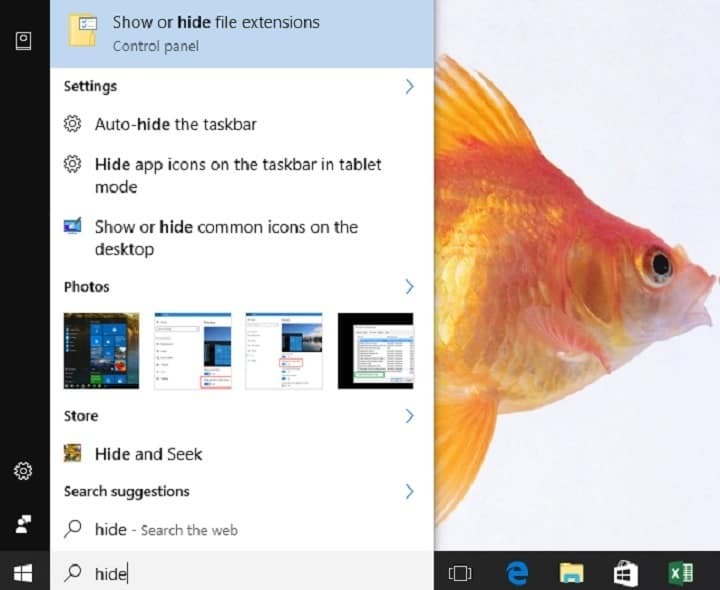
![Steam indirme işlemi devam ediyor ve kapanıyor [TECHNICIAN FIX]](/f/4adf528f6e4fb4c06a3a7e663c465215.jpg?width=300&height=460)